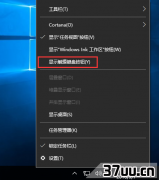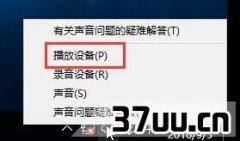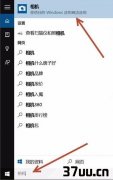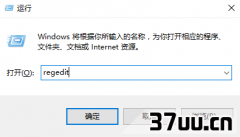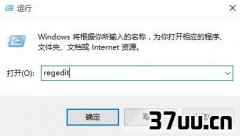win10添加虚拟桌面,快速删除当前虚拟桌面
Win10如何添加或删除虚拟桌面?下面电脑高手网小编给大家分享一篇Win10系统添加或删除虚拟桌面的方法介绍,希望可以给大家一些帮助或建议。
1、在任务栏空白处点击右键选择显示任务视图按钮,任务栏会多出一个任务视图按钮;
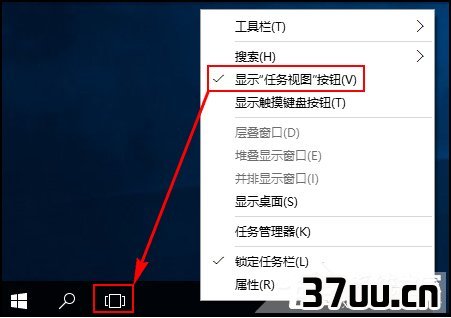
2、点击该按钮或者按快捷键WIN+Tab快捷键会出现新建桌面的弹窗,点击新建桌面可以创建新桌面,数量没有限制,另外也可以用预设的快捷键WIN + CTRL + D创建一个新桌面;

3、若要删除某个桌面,则可以点击对应桌面右上角的删除按钮来删除,也可以通过快捷键WIN + CTRL +左/右方向键切换到前一个或后一个桌面,切换到要删除的桌面后按快捷键WIN + CTRL + F4:
关闭当前桌面(注意删除的桌面内容会自动转移到下一个桌面中,不会随着删除桌面而被关闭掉);
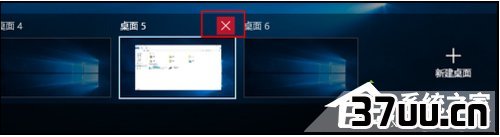
4、另外对于虚拟桌面的显示和操作还有一些自定义选项,在桌面按组合键WIN+I打开系统设置,选择系统,多任务,在右侧窗格虚拟桌面下有两个设置选项,其中在任务栏上,显示打开的窗口默认是仅限我正在使用的桌面,修改为所有桌面后,所有的虚拟桌面会被显示为任务栏缩略图,可以快速通过鼠标进行切换;
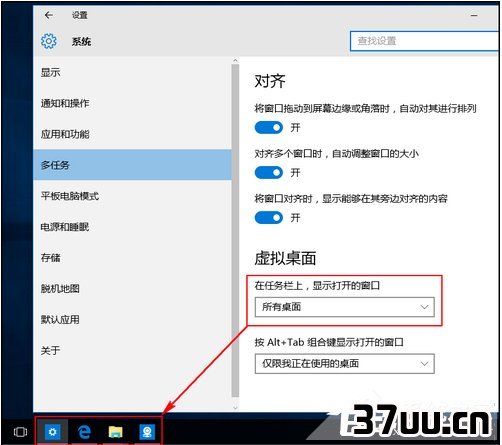
5、按Alt+Tab组合键显示打开的窗口默认也是仅限我正在使用的桌面,这样的话按组合键Alt+Tab后会优先在当前桌面上切换不同的程序窗口,如果修改为所有桌面则会在不同的虚拟桌面间进行切换。
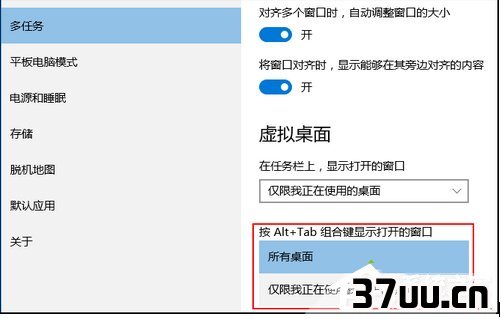
以上就是小编给大家分享的Win10系统添加或删除虚拟桌面的方法介绍,如果有不了解怎么操作的朋友可以按照上面所说的动手操作下哦,希望这篇文章能帮到你,谢谢浏览!
版权保护: 本文由 费莫凌青 原创,转载请保留链接: https://www.37uu.cn/detail/4728.html